华硕笔记本只有c盘怎么回事 华硕电脑为什么只有一个系统盘
华硕笔记本只有c盘怎么回事,华硕笔记本只有C盘的现象是很常见的问题,许多华硕电脑用户都会遇到,造成这种情况的原因有很多,其中一个可能是在系统安装过程中只选择了一个分区来安装操作系统,导致只有一个系统盘C盘。一些用户可能会把其他分区合并到C盘,从而导致其他盘符消失。无论是哪种情况,只有一个系统盘C盘都会带来一些不便,比如C盘容量不足,无法存储大量文件等。解决华硕电脑只有一个系统盘的问题是很有必要的。
操作方法:
1.可以通过系统自带工具分区,通过搜索框输入或右击Windows菜单选择进入“磁盘管理”。右击C盘选择压缩卷:
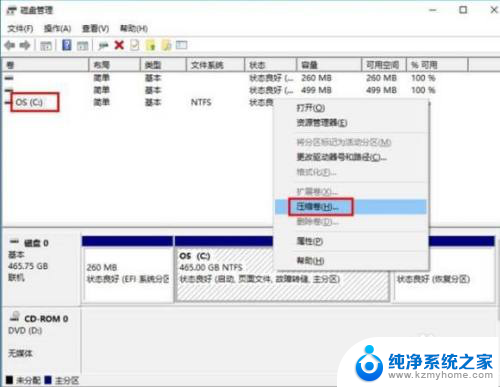
2.提示“正在查询卷以获取可用压缩空间,请稍后…”耐心等待片刻后出现可用压缩空间大小。以压缩300GB出来为例,计算300GB*1024=307200,在此基础上多加10MB或者20MB。防止被分区表占去空间后分出299.9GB不美观。
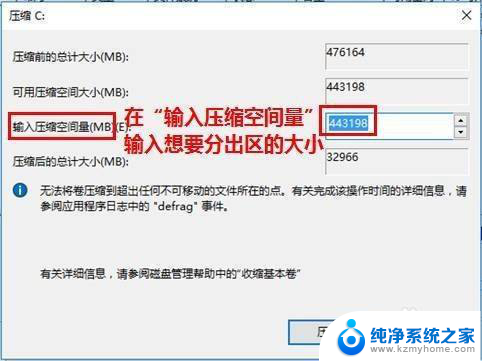
3.点击压缩后出现未分配的空间,右击选择“新建简单卷”
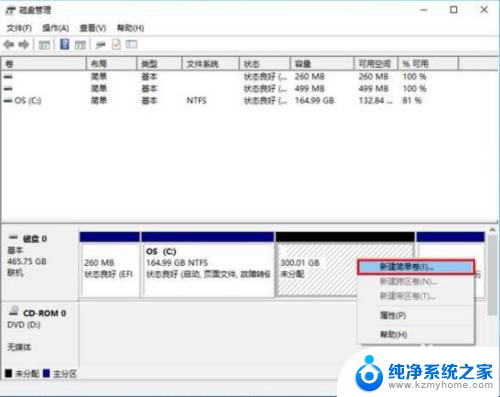
4.根据提示下一步,如果只分一个盘容量不需要改,如果想将未分配空间再分成多个区,就先写当前分区所需要的容量大小。
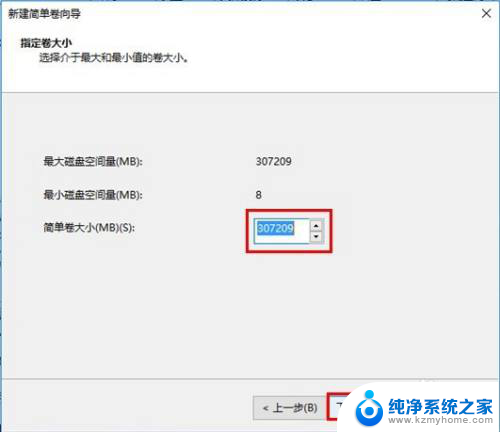
5.这里的驱动器号默认为E(因为D盘已经被光驱占用了。有强迫症的朋友们,可以回到磁盘管理页面右击光驱。选择更改驱动器号和路径,将D改为后面的字母,将D的位置留出来,然后此处可将E盘改成D盘)
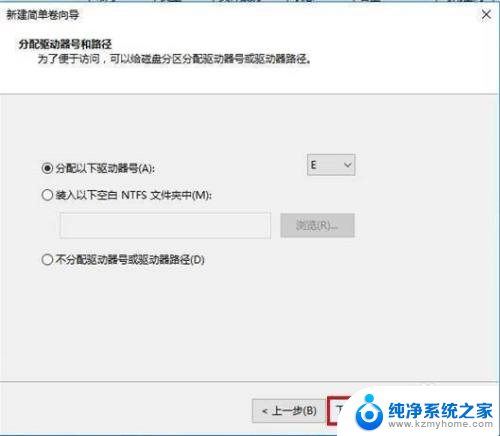
6.在“卷标”处输入分区命名后选下一步(后续也可在【此电脑】中右击进行重命名)

7.点击完成后等待片刻,大功告成
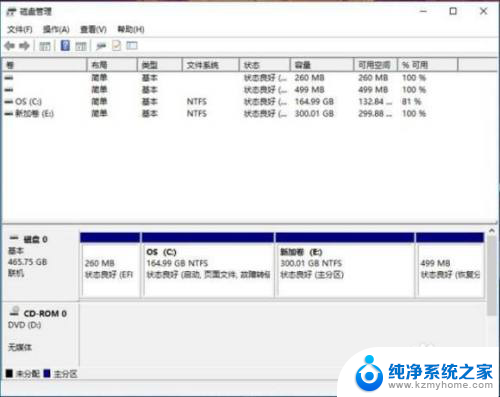
以上是关于华硕笔记本只有C盘的全部内容,如果你也遇到了这种情况,可以尝试按照以上方法来解决,希望对大家有所帮助。
华硕笔记本只有c盘怎么回事 华硕电脑为什么只有一个系统盘相关教程
- 华硕怎么重装系统win7 华硕笔记本电脑U盘重装系统win7步骤
- 华硕笔记本充不了电 华硕笔记本电池充电速度慢怎么办
- 华硕笔记本预装win10改装win7 华硕笔记本自带win10怎么安装win7
- win10怎么只有c盘和d盘 解决Win10本地磁盘只有C盘没有D盘的方法
- 华硕笔记本电池保护模式在哪 华硕电脑如何设置电池保护功能
- mp4只有声音没有画面怎么回事 电脑播放本地视频无图像只有声音
- 华硕无双win11笔记本电脑连上网络但是无法上网怎么办 win11电脑网线插好了为什么连不上网
- 华硕显示器怎么拆支架 华硕显示器底座拆卸步骤
- 耳机只能听见一边 为什么有线耳机只有一边有声音解决方法
- 扬声器没声音怎么回事华为 华为手机扬声器没有声音但听筒有声音怎么解决
- 如何安全拆卸显卡的详细步骤与注意事项,让你轻松拆解显卡!
- 英伟达对AI的理解和布局,黄仁勋在这里讲清楚了:探索英伟达在人工智能领域的战略布局
- 微软未来将继续推出Xbox硬件,掌机设备蓄势待发最新消息
- AMD锐龙AI 9 HX 370游戏性能领先酷睿Ultra 7 258V 75%
- AMD裁员上千人,市场“吓坏”!英伟达会超越吗?
- Win11 23H2用户反馈微软11月更新导致错误显示“终止支持”问题解决方案
微软资讯推荐
- 1 详细教程:如何在电脑上安装Win7系统步骤解析,零基础教学,轻松搞定安装步骤
- 2 如何查看和评估电脑显卡性能与参数?教你如何正确选择电脑显卡
- 3 微软酝酿Win11新特性:图表显示过去24小时PC能耗数据
- 4 倒计时!Windows 10要“退休”啦,微软官方支持即将结束,升级Windows 11前必读!
- 5 Windows 11 的 8个令人头疼的细节及解决方法 - 如何应对Windows 11的常见问题
- 6 AMD Zen 6架构台式机处理器将保留AM5兼容性,预计最快于2026年末发布
- 7 微软技术许可有限责任公司获得自动恶意软件修复与文件恢复管理专利
- 8 数智早参|微软斥资近百亿美元租用CoreWeave服务器,加速云计算发展
- 9 Win10 如何优化系统性能与提升使用体验?教你简单有效的方法
- 10 你中招了吗?Win11 24H2离谱BUG又来了,如何应对Win11最新版本的问题
win10系统推荐
系统教程推荐
- 1 ps删除最近打开文件 Photoshop 最近打开文件记录清除方法
- 2 怎么删除邮箱里的邮件 批量删除Outlook已删除邮件的方法
- 3 笔记本电脑的麦克风可以用吗 笔记本电脑自带麦克风吗
- 4 win10如何查看蓝屏日志 win10蓝屏日志查看教程
- 5 thinkpad没有蓝牙 ThinkPad笔记本如何打开蓝牙
- 6 win10自动休眠设置 win10自动休眠设置方法
- 7 华为锁屏时间设置 华为手机怎么调整锁屏时间
- 8 华为的蓝牙耳机怎么连接 华为蓝牙耳机连接新设备方法
- 9 联想电脑开机只显示lenovo 联想电脑开机显示lenovo怎么解决
- 10 微信怎么找回原密码 微信密码忘记怎么找回